使用 Creative Cloud Cleaner Tool mac 轻松彻底卸载删除 Adobe 系列软件

Adobe 系列软件是日常办公经常用到的,如何轻松彻底的卸载 Adobe 系列软件呢?这里小编为大家带来了 Creative Cloud Cleaner Tool mac 删除 Adobe 系列软件教程,可以更精确地删除可能已损坏或者导致新安装出现问题的 Creative Cloud 或 Creative Suite 应用程序安装记录。

Creative Cloud Cleaner Tool for Mac(卸载工具) v 4.3.0.395免费版
Creative Cloud Cleaner Tool ma 使用教程
在应用程序中找到安装好 Creative Cloud Cleaner Tool 打开
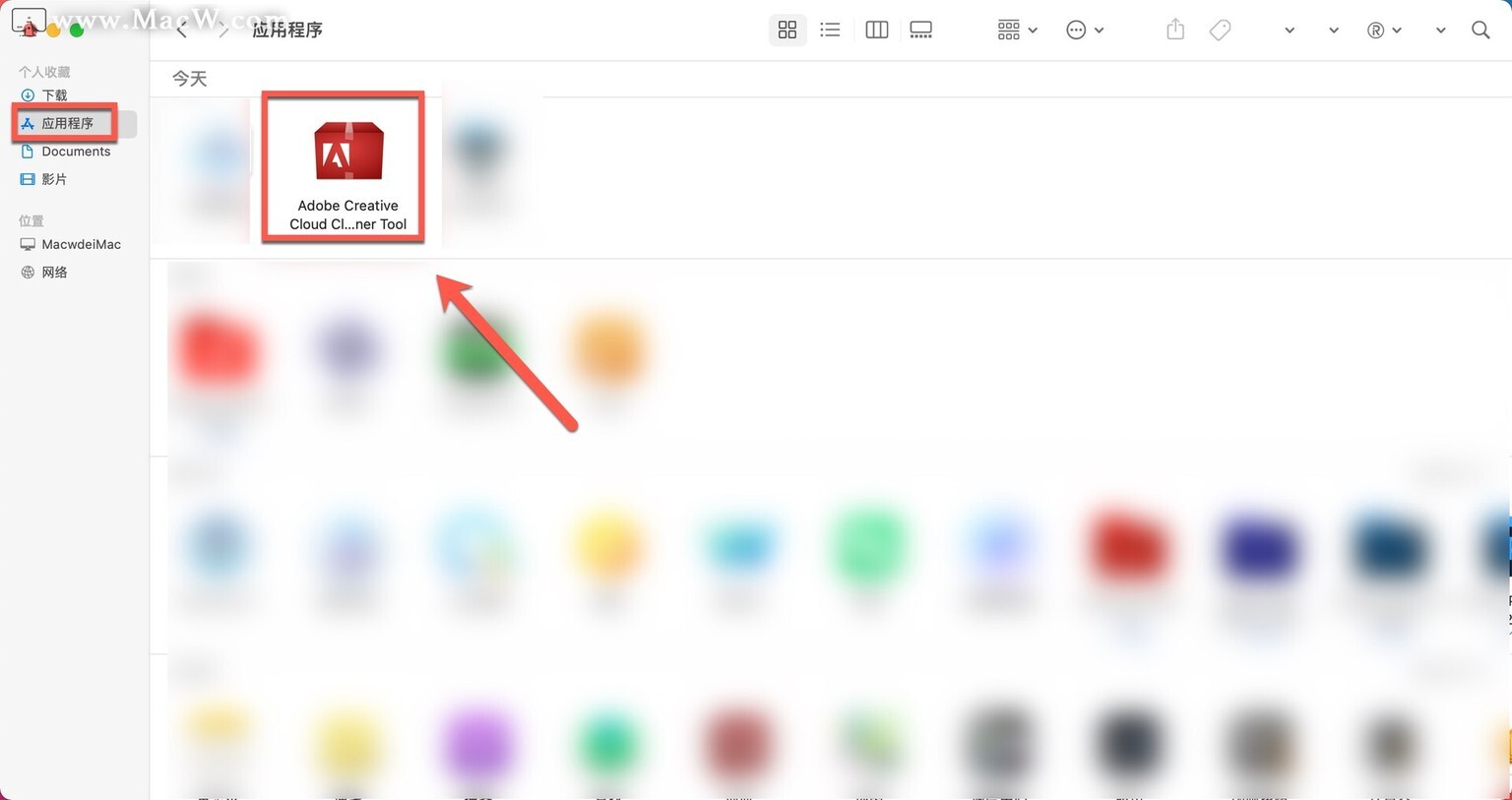
从窗口右上角的菜单中选择您的语言。查看 Adobe 最终用户许可协议:单击 Accept(接受)以接受协议,或者单击 Quit(退出)以拒绝协议(如果拒绝,则脚本会停止运行)。
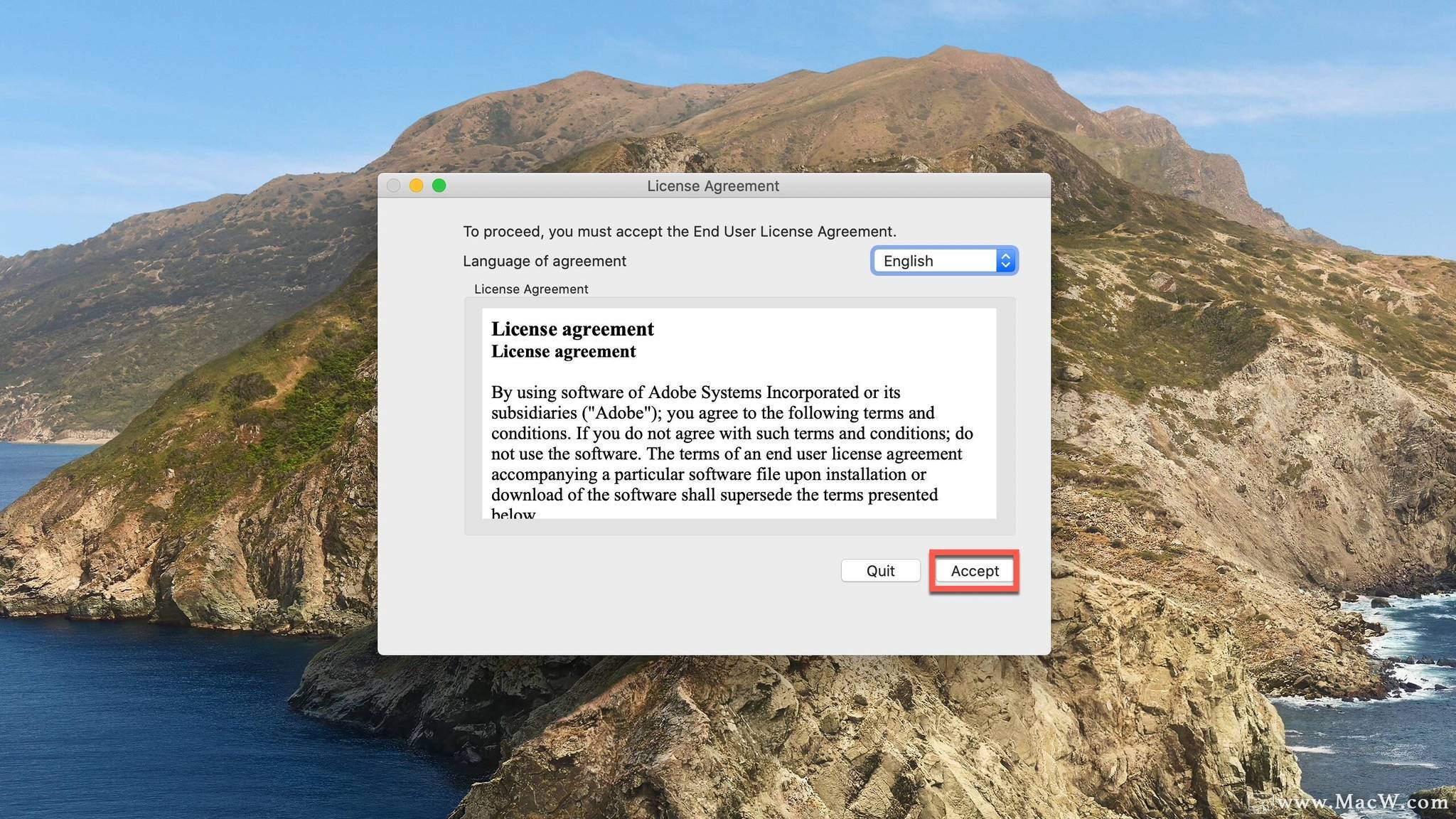
从窗口右上角的菜单中选择一个选项。例如,如果要卸载 Creative Cloud 应用程序,请选择 CC Apps(CC 应用程序)。
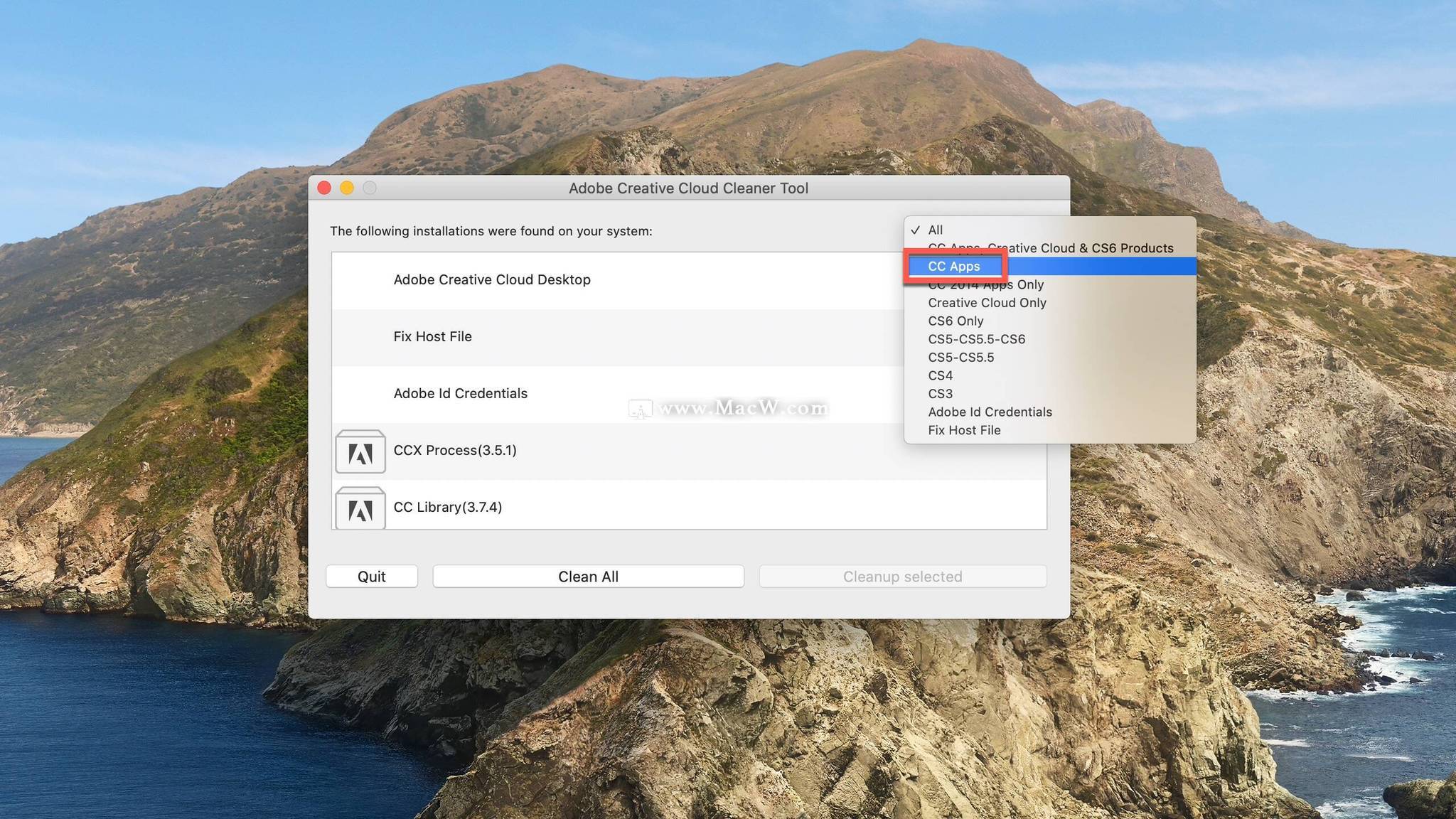
从表格中,选择要清除的应用程序,然后单击 Cleanup Selected(清除选定项)。
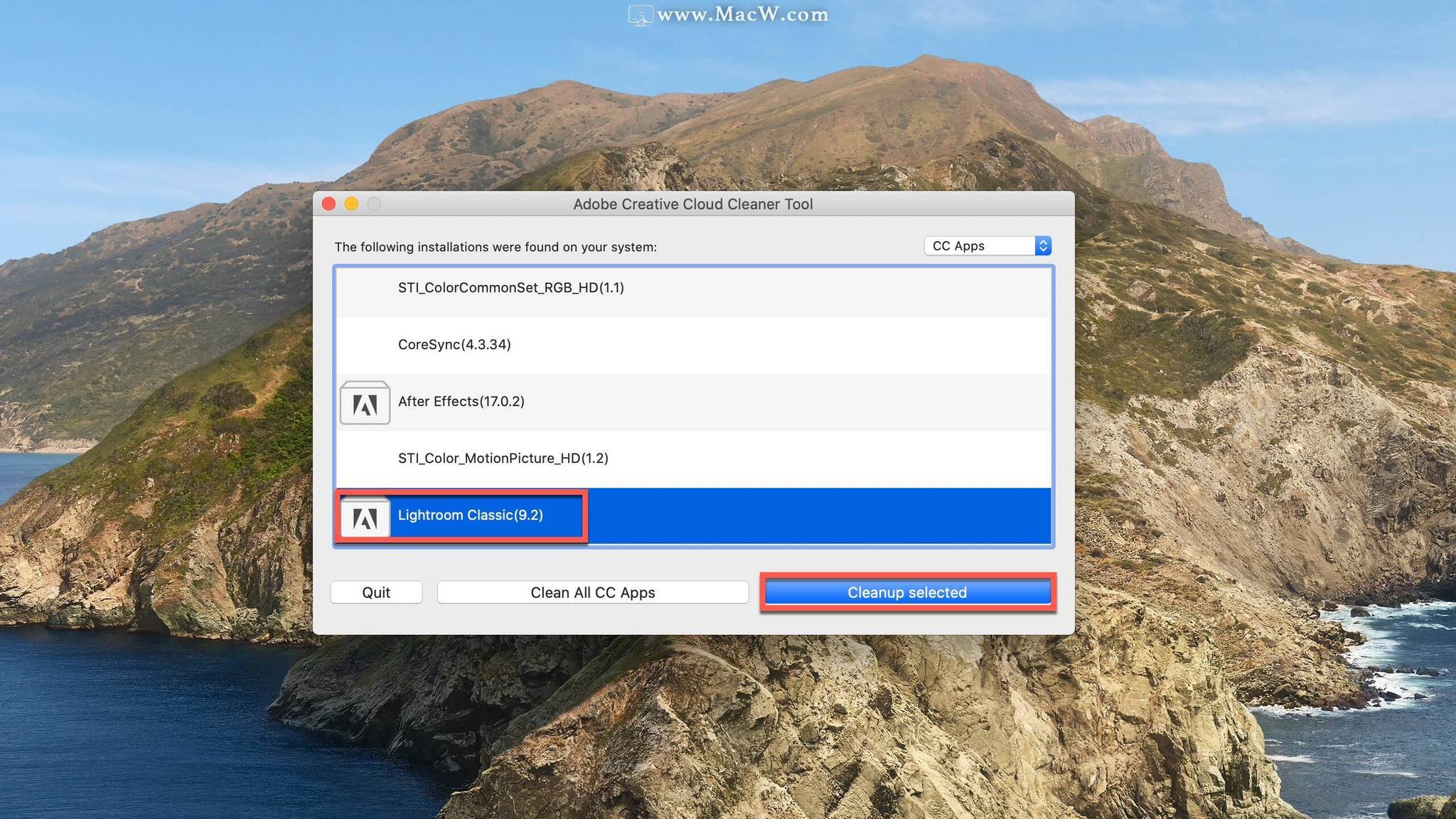
(单击 Clean All(全部清除),可清除与您在步骤 c 中选取的选项相对应的所有安装程序相关文件。)(可选)如果您无法连接到 Adobe 服务器,请从表格中选择 Fix Host File(修复 host 文件),以修复您的 host 文件,然后单击 Cleanup Selected(清除选定项)。
弹出下面对话框,我们选择Try uninstall
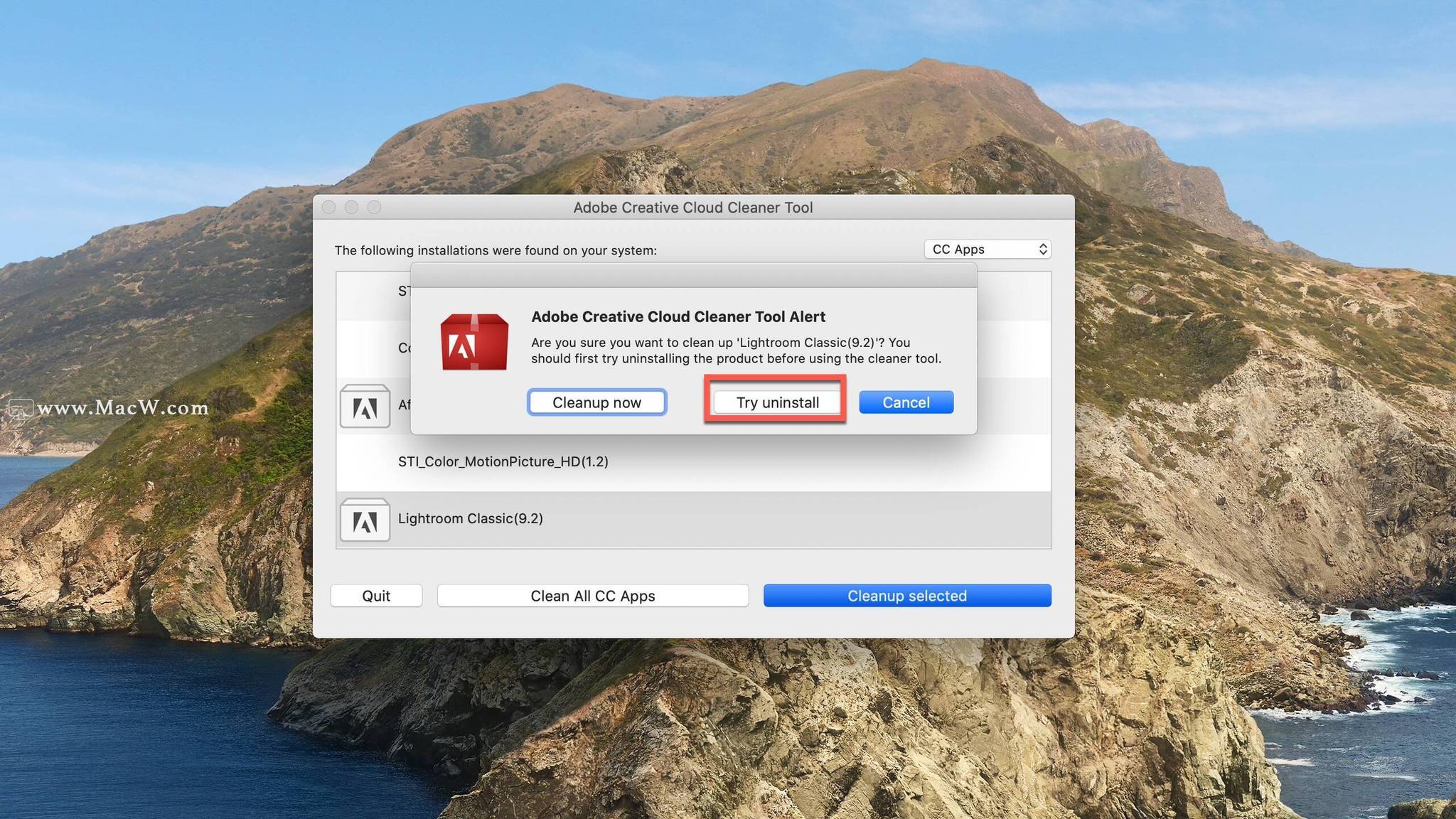
点击是,确定删除
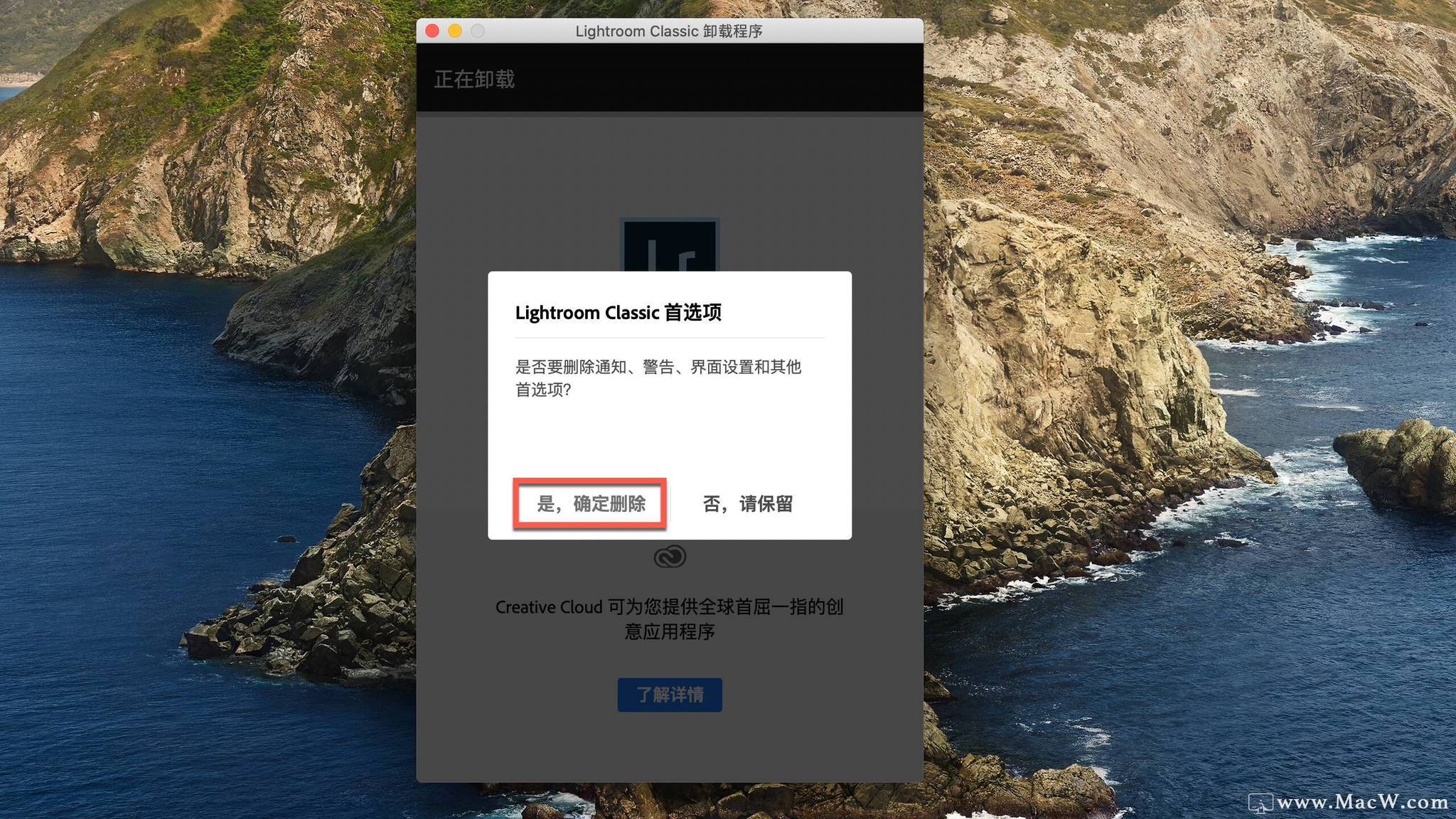
卸载完成,点击“关闭”
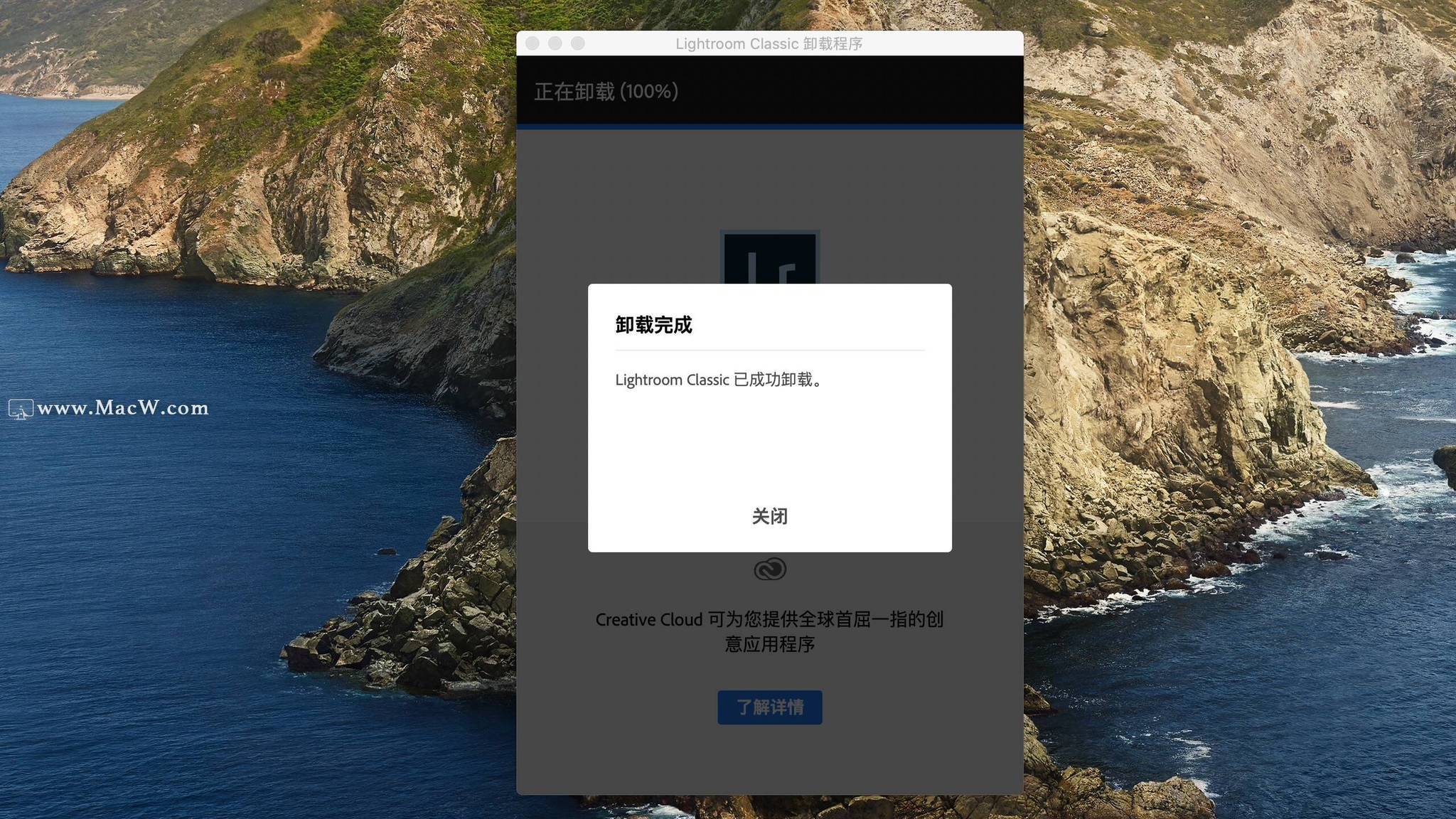
可在同一目录中创建主机文件的备份(名为 hosts_bkup),在发生问题时,您可以使用它进行还原。
注意: 最终用户许可协议使用英语或日语显示,具体取决于 Root 用户帐户的语言设置。










评论